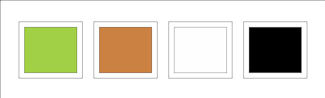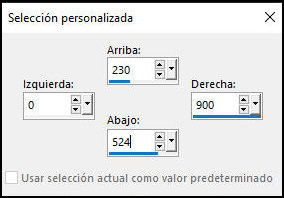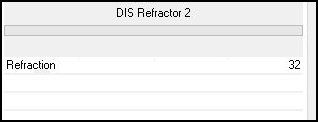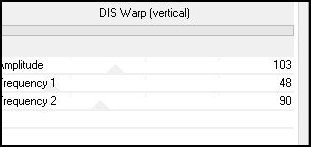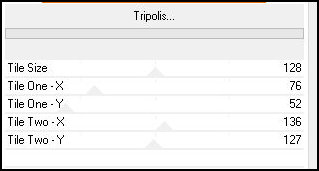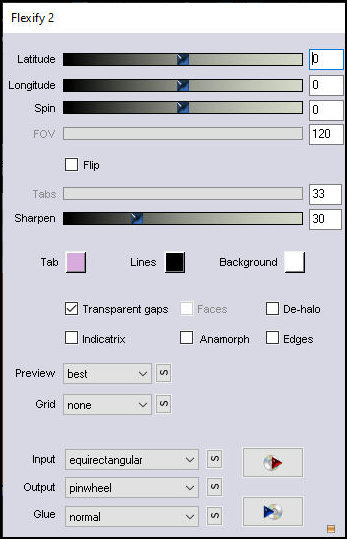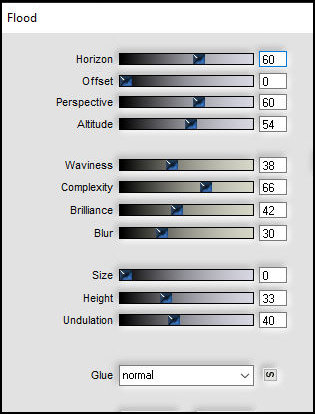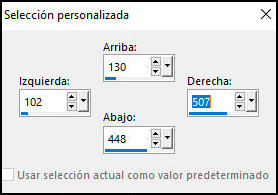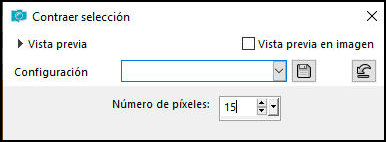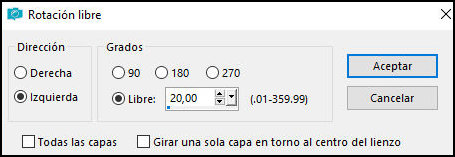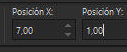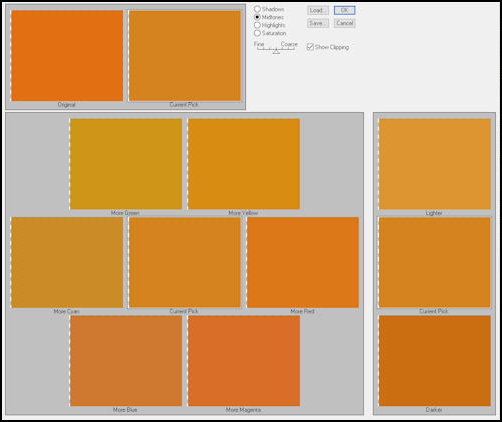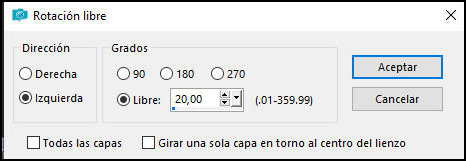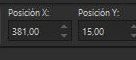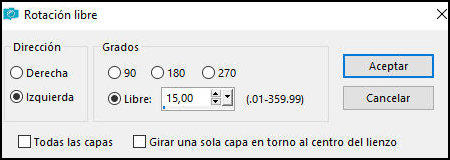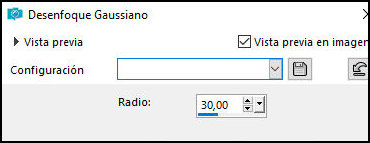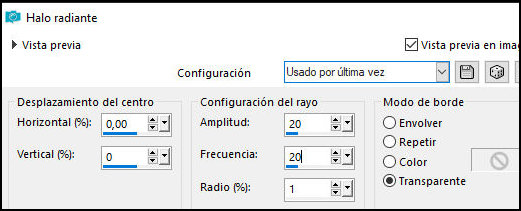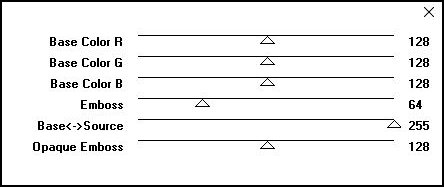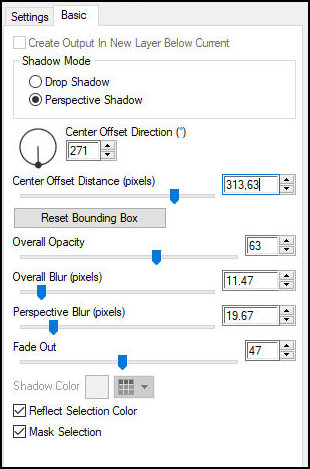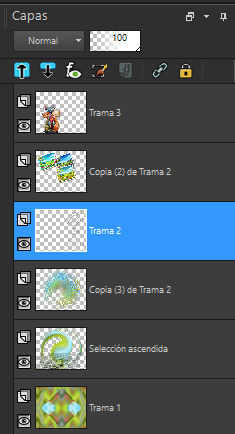| Necesitarás:
1 personaje de tubo
1 imagen JPG
*
1. Colores originales
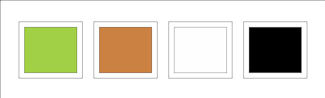
2. Abre una nueva imagen transparente de 900x730 px
3. Selección / Seleccionar todo
4. Copia la imagen JPG
5. Pégala en la selección
6. No selecciones nada
7. Ajustes / Desenfocar / Desenfoque gaussiano: 30

8. Activa la herramienta Selección / Selección
personalizada y configura
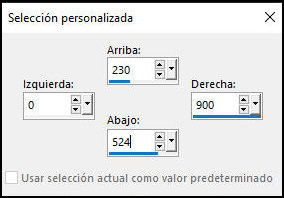
9. Selección / Convertir selección a capa
10. No selecciones nada
11. Efectos / Efectos de los bordes / Realzar más
12. Establece el color de fondo en blanco
13. Efectos / Plugins / Unlimited 2 / BKG designers sf10
II / DIS Refractor 2
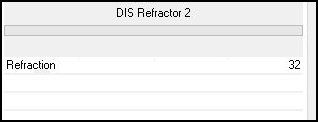
14. Capas / Duplicar
15. Imagen / Reflejar / Reflejar verticalmente
16. Activa la herramienta Selección y configura: X=0 -
Y=200 - Pulsa M

17. Fusionar hacia abajo
18. Activa la capa de fondo - Trama 1
19. Efectos / Plugins / Unlimited 2 / BKG Designers sf10
II / DIS Warp (vertical)
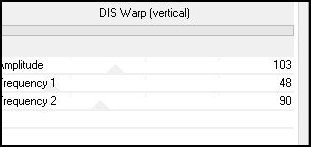
20. Efectos / Plugins / Unlimited 2 / VM Instant Art /
Tripolis - predeterminado
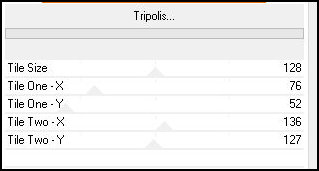
21. Efectos / Plugins / Graphic Plus / Vertical Mirror -
predeterminado

22. Activar la capa superior
23. Efectos / Plugins / Flaming Pear / Flexify 2
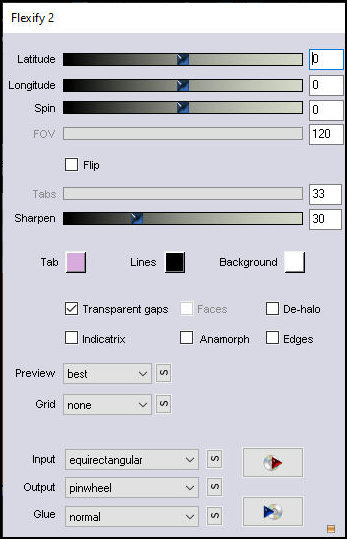
24. Sombra: 10 10 50 5 #ef9822
25. Efectos / Plugins / Flaming Pear / Flood
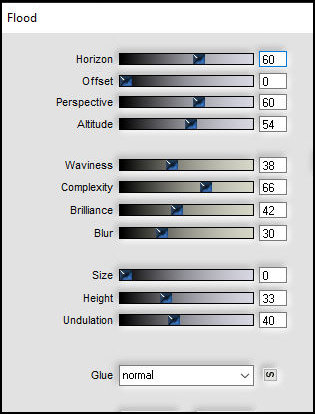
26. Capas / Propiedades / Modo de mezcla: Luz intensa /
Opacidad = 55%
27. Activar Selección / Selecciones personalizadas e
configure
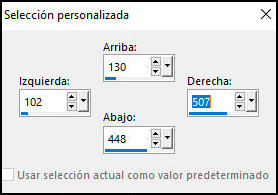
28. Añadir nueva capa
29. Pintarla de blanco
30. Selecciones / Modificar / Contraer: 15
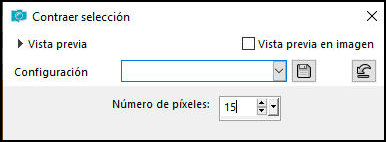
31. Copiar la imagen JPG [graphic]
32. Pegar en la selección
33. Ajustar / Nitidez / Enfocar más
34. No seleccionar ninguna
35. Capas / Duplicar - Aplicar dos veces
36. Imagen / Rotación libre
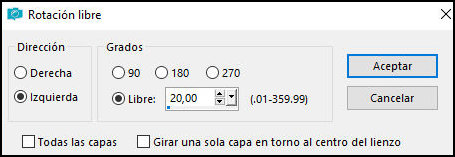
37. Activar la herramienta Selección y configurar: X=7 -
Y=1 - Pulsar M
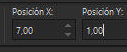
38. Efectos / Complementos / Ajustar / Variación - hacer
clic una vez en el original - dos veces en el cian -
Aceptar
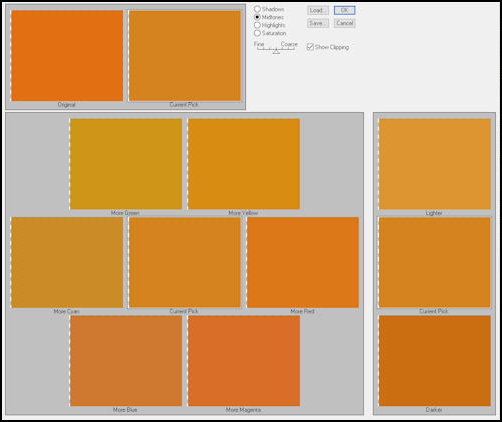
39. Sombra - configuración predeterminada
40. Activar la capa - Copia de Trama 2
41. Imagen / Rotación libre
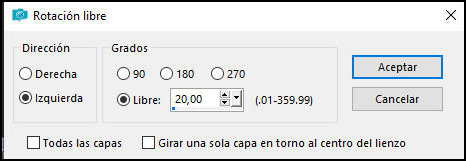
42. Activar la herramienta Selección y configurar: X=381
- Y=15 - Pulsar M
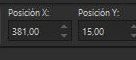
43. Capas / Organizar / Subir
44. Efectos / Complementos / Ajustar / Variación - hacer
clic una vez en el original - dos veces en el azul más
intenso - una vez en el más oscuro - Aceptar
45. Sombra - configuración predeterminada
46. Activar la capa Trama 2
47. Imagen / Rotación libre - izquierda 15
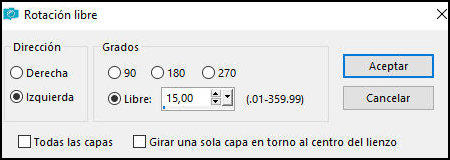
48. Capas / Organizar / Traer al frente
49. Activar la herramienta Selección y configurar: X=416
- Y=286 - Pulsar M
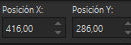
50. Efectos / Complementos / Ajustar Variación: haga
clic una vez en la original, dos veces en la versión más
amarilla y haga clic en Aceptar.
51. Sombra: predeterminada.
52. Combinar hacia abajo: aplicar dos veces.
53. Imagen / Redimensionar: 80 % (todas las capas
desactivadas).
54. Capas / Duplicar.
55. Capas / Organizar / Bajar
56. Ajustar / Desenfoque / Desenfoque gaussiano: 30.
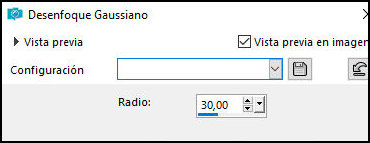
57. Efectos / Efectos de distorsión / Halo radiante
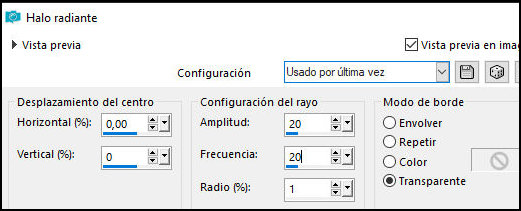
58. Capas / Propiedades / Modo de mezcla: Superponer.
59. Activar la capa superior.
60. Objetos / Alinear / Superior.
61. Objetos / Alinear / Izquierda.
62. Copiar tubo [EF-Blends-Deco-1].
63. Pegar como nueva capa.
64. Objetos / Alinear / Derecha.
65. Efectos / Complementos / Mura's Seamless / Emboss at
alpha: predeterminado.
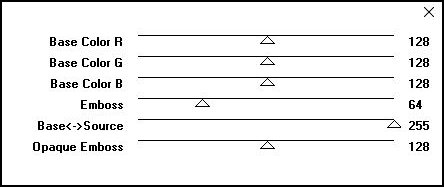
66. Sombra: predeterminada.
66b. Capas / Organizar / Bajar
67. Activar la capa superior.
68. Copiar el tubo. [Renee-TUBES-Octubre-2025-1]
69. Pegar como nueva capa
70. Imagen / Redimensionar: 75% - todas las capas
desactivadas
71. Colocar como se muestra en el modelo o como prefiera
72. Sombra: 0 0 30 30 negro
73. Efectos / Complementos / Eye Candy 5: Impact /
Perspective Shadow
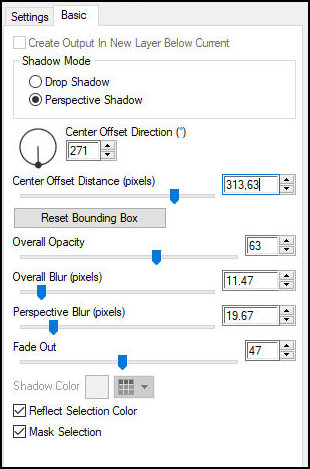
74. Las capas se verán así:
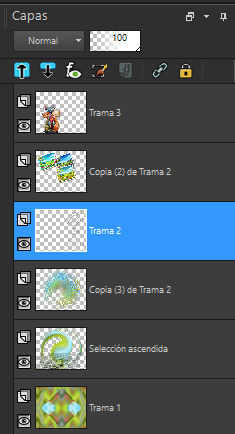
75. Bordes:
3px / #fefefe
3px / #a1d047
35px / #fefefe
76. Copiar el tubo [texto]
77. Pegar como nueva capa
78. Colocar en la esquina inferior derecha como se
muestra en el modelo
79. Efectos / Efectos 3D / Bisel interior - color de su
preferencia

80. Agregar las firmas
81. Combinar todo
82. Guardar como jpeg |